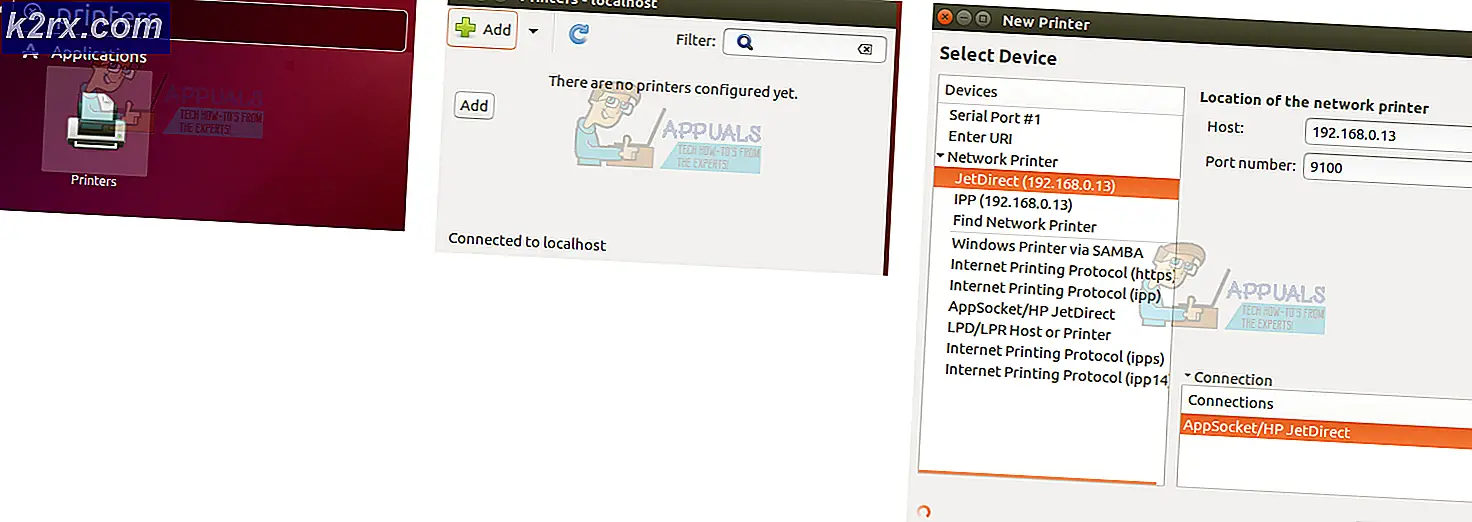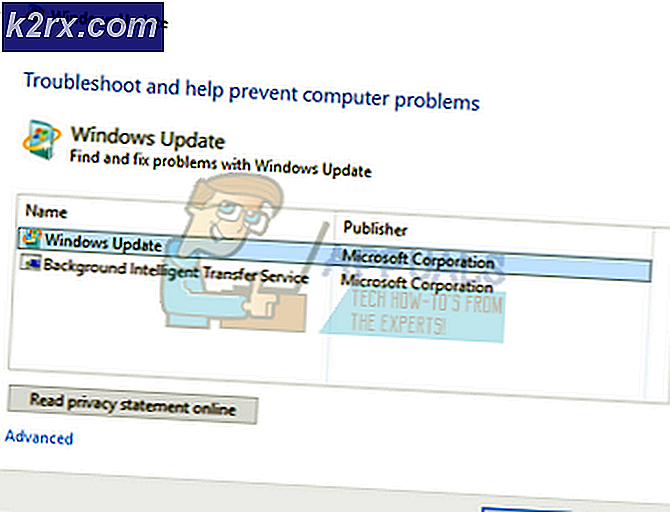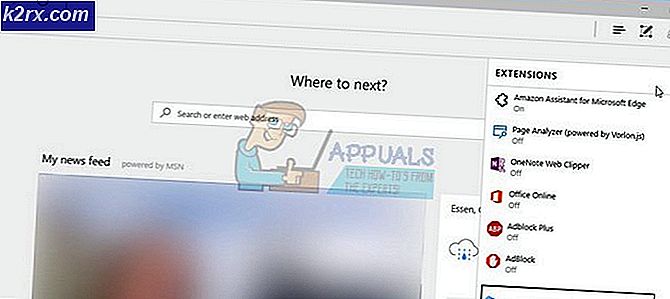Perbaiki: Recaptcha tidak Bekerja di Google Chrome
Beberapa masalah Chrome mengalami kesulitan menggunakan reCAPTCHA dari browser Google Chrome. Sebagian besar pengguna yang terpengaruh melaporkan bahwa Recaptcha muncul pada awalnya tetapi ketika pengguna mengkliknya, seluruh Recaptcha menghilang begitu saja. Setelah memuat ulang halaman web, pengguna yang terpengaruh menerima pesan yang memperingatkan mereka bahwa “Komputer atau jaringan Anda mungkin mengirimkan kueri otomatis.”
Apa yang menyebabkan masalah "Recaptcha tidak Bekerja di Chrome"?
Kami menyelidiki masalah khusus ini dengan melihat berbagai laporan pengguna dan strategi perbaikan yang memengaruhi pengguna yang digunakan untuk menyelesaikan masalah. Berdasarkan apa yang kami kumpulkan, ada beberapa skenario yang cukup umum yang akan memicu pesan kesalahan khusus ini:
Jika Anda berjuang untuk menyelesaikan masalah khusus ini, artikel ini akan memberi Anda beberapa langkah pemecahan masalah yang diverifikasi. Di bawah, Anda akan menemukan kumpulan metode yang digunakan pengguna lain dalam situasi serupa untuk menyiasati reCaptcha.
Untuk memaksimalkan efisiensi, ikuti metode di bawah ini sesuai urutan penyajiannya. Anda akhirnya harus menemukan perbaikan yang menangani masalah untuk Anda.
Metode 1: Perbarui Chrome ke versi terbaru
Anda mungkin mengalami masalah ini karena bug Google Chrome yang telah ditambal. Juga, perlu diingat bahwa salah satu persyaratan terpenting reCaptcha V2 adalah mempertahankan versi browser. Dengan mengingat hal ini, nonaktifkan plug-in atau perangkat lunak yang memblokir proses pembaruan (jika ada) dan ikuti petunjuk di bawah ini:
- Buka Google Chrome dan klik tombol tindakan (ikon tiga titik) di sudut kanan atas. Lalu, pergi ke Bantuan > Tentang Google Chrome.
- Setelah Anda mengakses jendela berikutnya ini, Chrome akan memindai untuk melihat apakah versi baru tersedia. Jika ya, Anda akan diminta untuk menginstalnya.
- Pada startup browser berikutnya, kunjungi kembali jendela reCaptcha dan lihat apakah masalah telah teratasi.
Jika Anda masih mengalami masalah yang sama, lanjutkan ke metode berikutnya di bawah ini.
Metode 2: Membuat profil browser Chrome baru
Beberapa pengguna yang berjuang untuk menyelesaikan masalah yang sama telah melaporkan bahwa masalah telah diselesaikan setelah mereka membuat profil browser baru. Metode ini tampaknya menunjukkan bahwa profil browser yang rusak juga dapat menyebabkan masalah khusus ini.
Ikuti langkah-langkah di bawah ini untuk membuat profil browser baru sebagai upaya untuk menyelesaikan Recaptcha tidak berfungsi di masalah Chrome:
- Tutup Google Chrome sepenuhnya (pastikan prosesnya tidak masih terbuka di dalam bilah baki).
- Buka Windows Explorer (tombol Windows + E) dan arahkan ke lokasi berikut dengan menempelkannya di dalam bilah navigasi dan menekan Memasukkan:
%LOCALAPPDATA%\Google\Chrome\Data Pengguna\
- Di dalam Data pengguna folder, klik kanan pada folder Default dan pilih Ganti nama. Kemudian, ganti namanya menjadi “Cadangan Default“. Ini akan memaksa browser Chrome untuk membuat yang baru Bawaan folder di startup berikutnya, yang akhirnya membuat profil browser baru.
- Buka Google Chrome untuk memaksanya membuat profil browser baru dan navigasikan ke halaman reCaptcha untuk melihat apakah masalah telah teratasi.
Metode 3: Menonaktifkan layanan VPN atau Proxy
Seperti yang ditunjukkan oleh beberapa pengguna yang terpengaruh, fungsionalitas reCaptcha mungkin juga terhalang oleh solusi VPN. Jika Anda memang menggunakan aplikasi VPN, nonaktifkan sementara dan lihat apakah masalah reCaptcha sudah teratasi.
Jika masalah tidak lagi terjadi saat VPN dinonaktifkan dan Anda membayar layanan premium, Anda harus menghubungi penyedia layanan dan meminta petunjuk tentang cara menyambungkan dengan benar.
Hal yang sama berlaku jika Anda menggunakan layanan Proxy – Mulailah dengan menonaktifkannya dan lihat apakah masalah masih terjadi. Jika tidak, cari penyedia lain atau hubungi dukungan.
Metode 4: Setel ulang alamat IP
Jika Anda mengalami masalah ini dengan banyak browser (tidak hanya di Google Chrome), salah satu solusi yang tampaknya telah membantu banyak pengguna adalah menyetel ulang alamat IP. Perlu diingat bahwa mereka adalah sejumlah besar database (publik atau pribadi) yang melacak alamat IP yang mencurigakan.
Jika Anda tidak beruntung memiliki IP dalam rentang yang dicurigai, permintaan reCAPTCHA mungkin memberi Anda penghalang pandang tambahan. Dalam kasus ini, memaksa router / modem Anda untuk menetapkan alamat IP baru akan memungkinkan Anda untuk menghindari masalah tersebut.
Karena sebagian besar ISP saat ini menyediakan alamat IP dinamis, kemungkinan besar Anda akan mengatur ulang IP Anda hanya dengan memutuskan koneksi internet Anda dan menyambung kembali untuk mendapatkan alamat IP baru. Atau, Anda dapat mengikuti langkah-langkah di bawah ini untuk mengatur ulang alamat IP Anda secara manual:
- tekan Tombol Windows + R untuk membuka Larikotak dialog. Kemudian ketik “cmd” dan tekan Ctrl + Shift + Enteruntuk membuka Command Prompt yang ditinggikan. Jika diminta oleh UAC (Kontrol Akun Pengguna), klik Iya untuk memberikan hak administratif.
- Di Command Prompt yang ditinggikan, ketik perintah berikut secara berurutan dan tekan Enter setelah masing-masing untuk mengatur ulang alamat IP Anda:
netsh winsock reset netsh int ip reset ipconfig /release ipconfig /renew
- Setelah semua perintah berhasil diproses, buka kembali Google Chrome dan lihat kembali Captcha berfungsi dengan baik.
Metode 5: Memindai sistem dengan Malwarebytes
Masalah ReCaptcha juga terkait dengan malware seperti pembajak peramban dan trojan. Kasus yang paling umum terinfeksi dengan file di dalam folder Chrome (adware dan pembajak).
Dalam kasus khusus ini, sebagian besar pengguna yang terkena dampak telah melaporkan bahwa masalah mereka telah hilang secara ajaib setelah mereka menggunakan Malwarebytes untuk membersihkan infeksi. Berikut panduan singkat tentang menginstal Malwarebytes dan menjalankan pemindaian sebelum menginstal ulang versi bersih Google Chrome:
- Hal pertama yang pertama, mari kita hilangkan malware dengan menjalankan pemindaian Malwarebytes. Malwarebytes – Windows 10
- Setelah pemindaian selesai dan malware dihapus, tekan Tombol Windows + R untuk membuka Lari kotak dialog. Kemudian ketik “appwiz.cpl” dan tekan Memasukkan untuk membuka Program dan fitur.
- Dalam Program dan fitur, gulir daftar dan temukan Google Chrome. Setelah Anda melihatnya, klik kanan padanya dan pilih Copot pemasangan. Kemudian, ikuti petunjuk di layar untuk mencopot pemasangan Google Chrome sepenuhnya.
- Setelah Google Chrome dicopot, mulai ulang komputer Anda.
- Kunjungi tautan ini (sini) dari IE atau browser lain dan unduh Chrome versi terbaru. Kemudian, buka instalasi yang dapat dieksekusi dan ikuti petunjuk di layar untuk menginstal ulang browser di komputer Anda.
- Arahkan ke jendela reCaptcha dan lihat apakah fitur tersebut sekarang berfungsi dengan baik.
Jika tidak ada metode/solusi yang ditunjukkan di atas yang berhasil untuk Anda. Pertama, Anda dapat mencoba mengubah browser lain seperti Opera, Mozilla Firefox, dll. Anda dapat mencoba siklus kekuasaan anda Router WiFi, untuk menerima yang baru alamat IP ditugaskan dari router Anda DHCP. Untuk Power-cycling router Anda, cukup matikan router Anda dan matikan semua perangkat yang terhubung ke router itu atau matikan WiFi dari perangkat tersebut. Sekarang, tunggu kira-kira 30 detik kemudian pasang kembali router Anda, tunggu semua lampu untuk memeriksa stabilitas, lalu Anda dapat menyambungkan ke router. Jika itu juga tidak berhasil untuk Anda, coba hubungi Anda ISP dan jelaskan situasi Anda kepadanya.